Чтобы настроить резервное копирование, необходимо установить агент Кибер Бэкап на устройство, для которого вы хотите делать бэкапы. Если при установке или настройке у вас возникнут трудности — напишите запрос в службу поддержки.
- Как войти в личный кабинет Кибер Бэкап
- Как скачать установщик агента Кибер Бэкап
- Как установить агент Кибер Бэкап на сервере
Как войти в личный кабинет Кибер Бэкап
Чтобы перейти в Кибер Бэкап прямо из Личного кабинета, в разделе Товары — Кибер Бэкап (ex-Acronis) — выберите услугу и нажмите кнопку Перейти. Авторизация пройдёт автоматически.
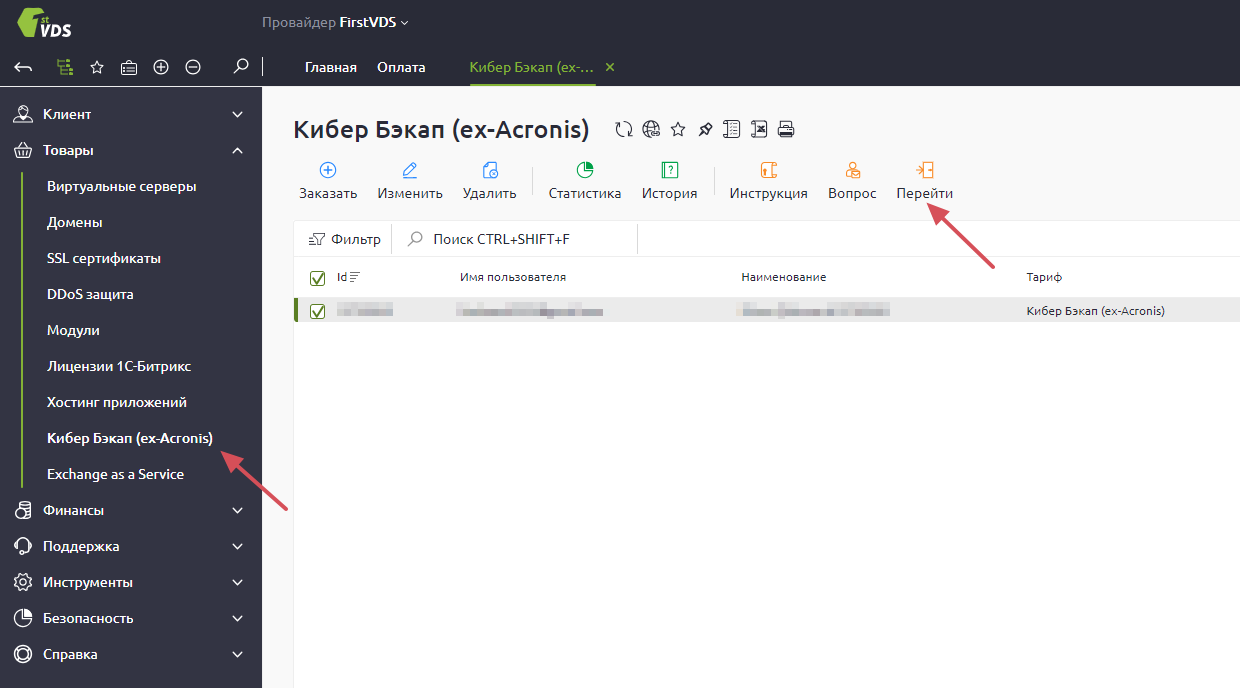
Как скачать установщик агента Кибер Бэкап
В личном кабинете Кибер Бэкап перейдите в раздел Устройства — Все устройства, нажмите кнопку Добавить и выберите тип устройства и операционную систему — в нашем случае сервер Linux.
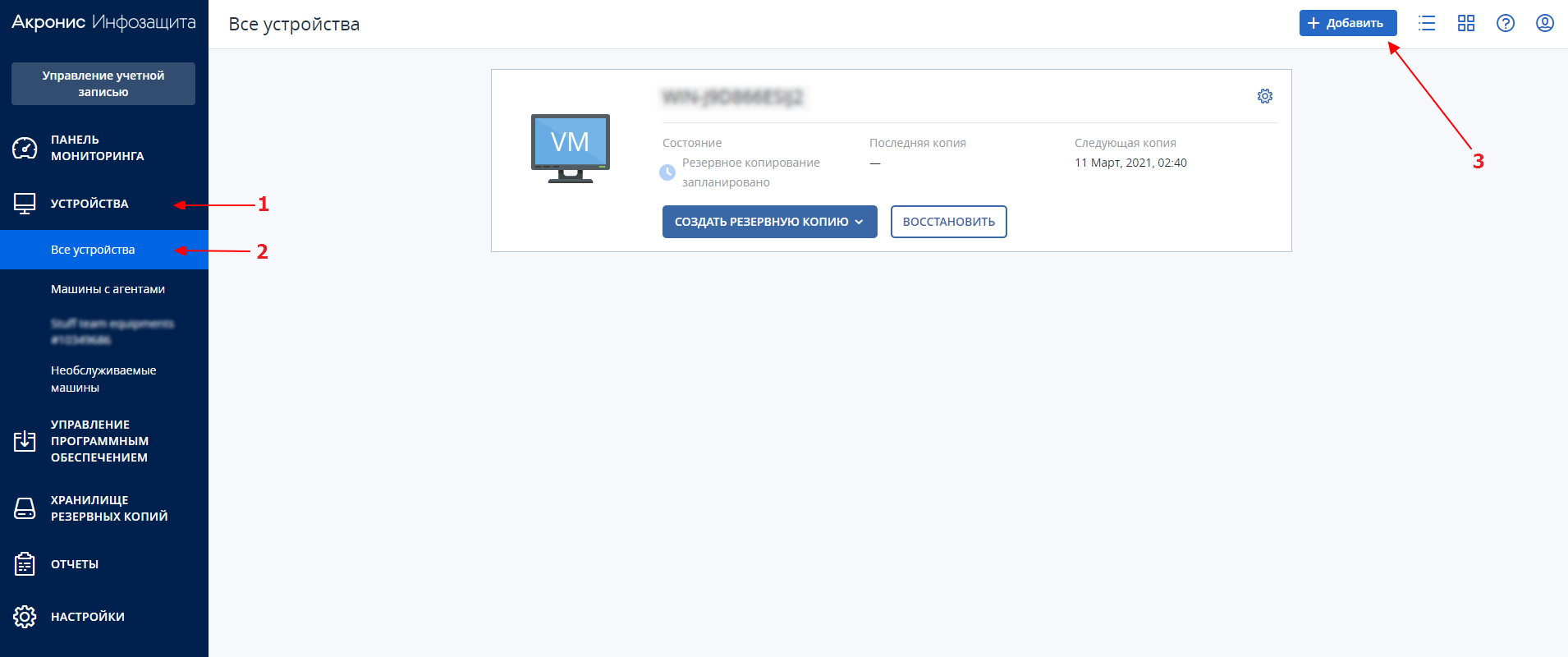
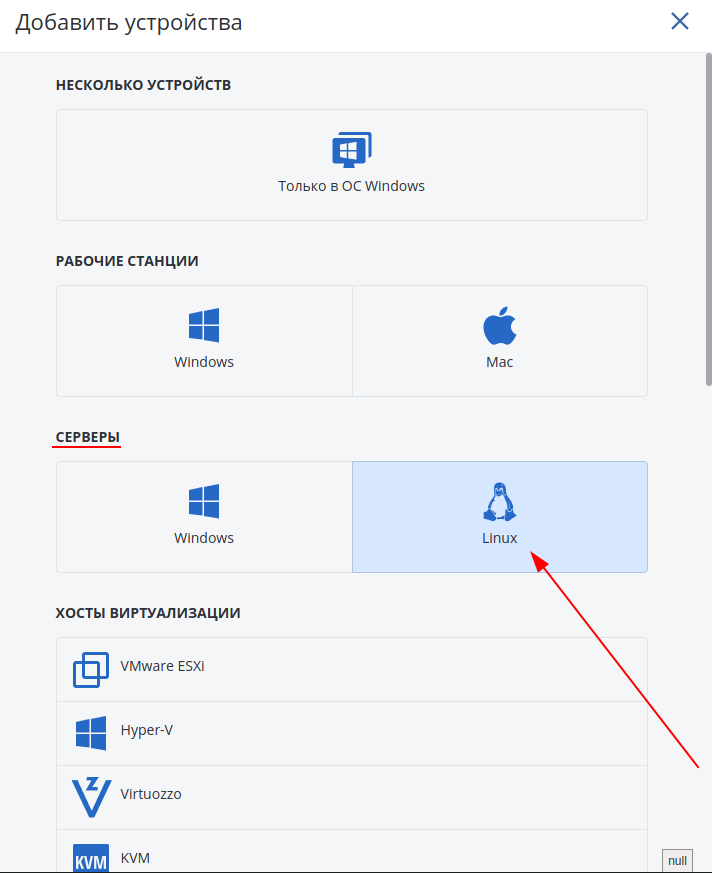
Если вы делали это прямо на сервере, то установщик агента резервного копирования скачается автоматически.
В ином случае скачайте установщик и загрузите его на сервер. Для этого кликните правой кнопкой мыши по ссылке, указанной на скриншоте, и нажмите Копировать адрес ссылки. Откройте её в браузере на том устройстве, которое вы хотите подключить к услуге, скачивание начнётся автоматически.
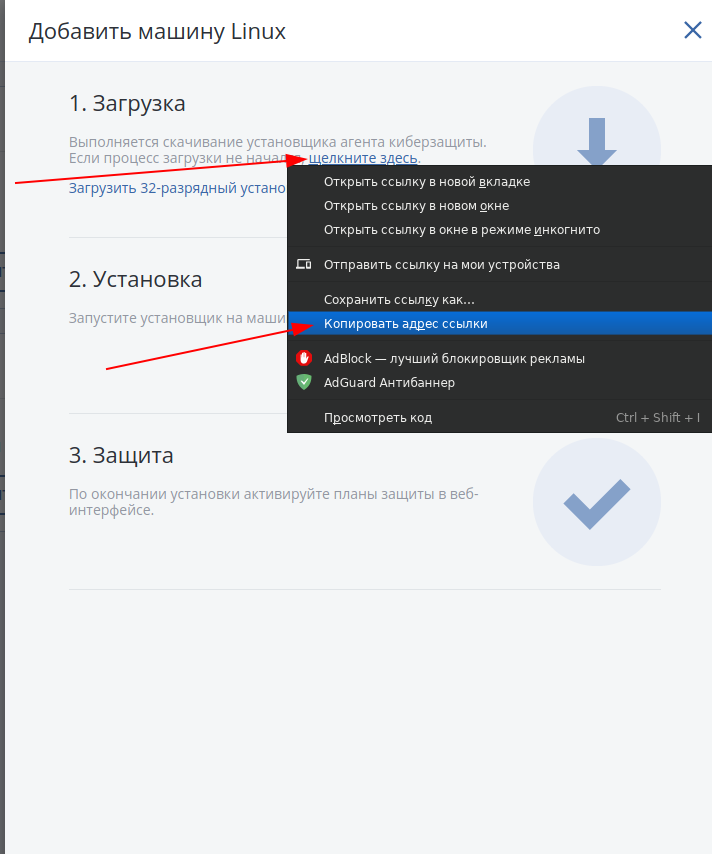
Если вы работаете с сервером через консоль, воспользуйтесь командой curl, чтобы сохранить файл на сервере:
~$ curl -JL 'https://ru01-cloud.cyberprotect.ru/bc/api/ams/links/agents/redirect?language=multi&channel=CURRENT&system=linux&architecture=64&productType=enterprise&white_labeled=1' -o Backup_AgentForLinux_x86_64.bin
Как установить агент Кибер Бэкап на сервере
Теперь перейдём к установке. Даём установщику права на исполнение:
~$ chmod +x Backup_AgentForLinux_x86_64.bin
Для дистрибутивов, основанных на Debian, перед запуском необходимо вручную установить менеджер пакетов rpm:
~$ apt install rpm
Запускаем установщик Кибер Бэкап:
~$ ./Backup_AgentForLinux_x86_64.bin
Откроется окно установки, выбираем Agent for Linux и нажимаем Next.
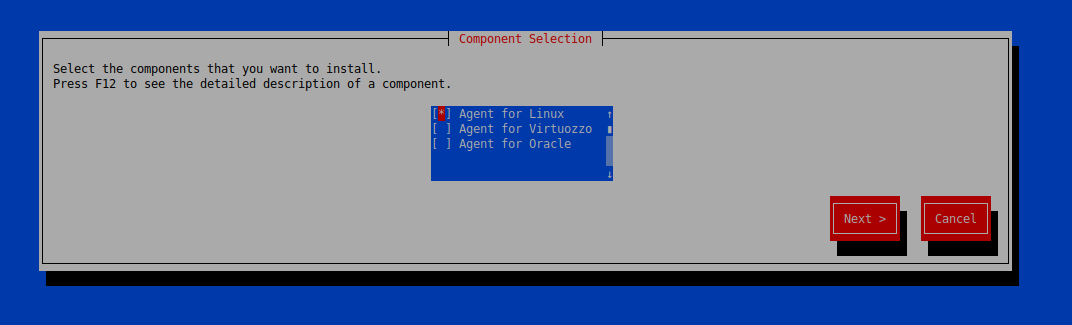
Далее необходимо ввести учётные данные, которые вы использовали для входа в личный кабинет Кибер Бэкап.
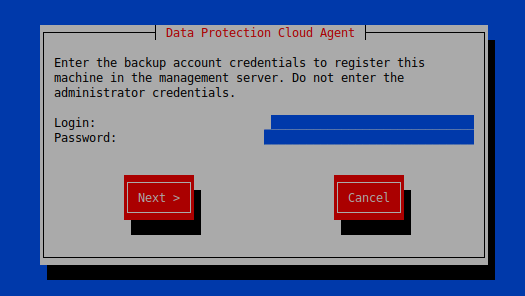
После этого начнется установка агента.
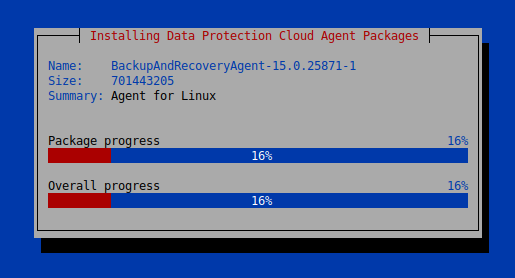
По завершении установки устройство будет прикреплено к вашей учётной записи, что будет подтверждать его наличие в списке устройств (Устройства — Все устройства).
На этом всё! Устройство добавлено, остается настроить резервное копирование. Для этого нажимаем кнопку Включить защиту.
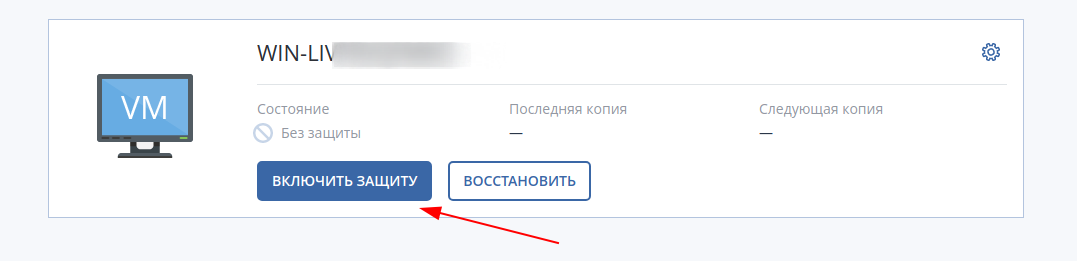
Откроется стандартный план резервного копирования, вы можете отредактировать его или создать новый, нажав кнопку Создать план.
Для более тонких настроек и подключению сторонних устройств вы можете обратиться к официальной документации авторов программного комплекса Кибер Бэкап.

